 “停课不停学”,在家做不了实验,那就把积攒的数据都整理一下吧!
Origin 是每一位科研工作者最常用的数据绘图软件之一。正因使用频繁,如果在作图过程中采用简便有效的方法可以节省时间,从而提高工作效率。
以下是几个在Origin中实用的小技巧,希望可以帮助大家提升作图效率,轻松搞定论文图。
“停课不停学”,在家做不了实验,那就把积攒的数据都整理一下吧!
Origin 是每一位科研工作者最常用的数据绘图软件之一。正因使用频繁,如果在作图过程中采用简便有效的方法可以节省时间,从而提高工作效率。
以下是几个在Origin中实用的小技巧,希望可以帮助大家提升作图效率,轻松搞定论文图。
一、批量绘图
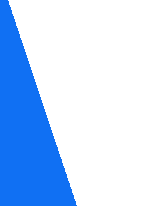
往往我们会用同一种仪器测试一批样品,对于同一种表征方法得到的数据,我们就可以批量绘图,减少重复性工作。
方法:
导入多个结构相同的图,选择其一绘制图形,并定制图形
在图形标题栏右键选择:复制(批量绘图)-选择新工作簿/新工作表/新列复制-选择数据源绘图

二、自定义模板和主题绘图
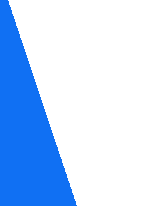
使用自定义模板或者主题绘图可以事半功倍,这种方法可以更加具体地选择所要保存的图表格式,比如有些图的标尺范围、曲线名称永远是一样的,这样我们就可以创建模板主题,将这些格式保存下来,下次做同类型的图时直接调用即可。
1.自定义模板
方法:
- 绘制完一张图后,在图形标题栏右键选择:保存模板为…(命名模板)
- 选择新的数据,在菜单栏上选择:绘图-模板-自定义模板,








 本文介绍了如何使用Origin软件高效处理和绘制多组红外数据,包括批量绘图、自定义模板和主题、复制粘贴格式、快速设置XY列、Y-offset处理、Merge功能组合复杂数据、页边距调整、局部放大图以及快捷键的使用。通过这些技巧,可以显著提升科研人员的作图效率。
本文介绍了如何使用Origin软件高效处理和绘制多组红外数据,包括批量绘图、自定义模板和主题、复制粘贴格式、快速设置XY列、Y-offset处理、Merge功能组合复杂数据、页边距调整、局部放大图以及快捷键的使用。通过这些技巧,可以显著提升科研人员的作图效率。
 最低0.47元/天 解锁文章
最低0.47元/天 解锁文章















 2万+
2万+

 被折叠的 条评论
为什么被折叠?
被折叠的 条评论
为什么被折叠?








